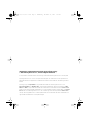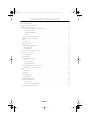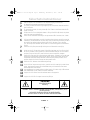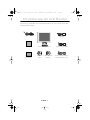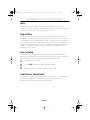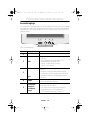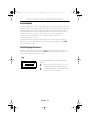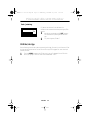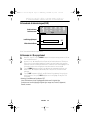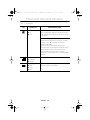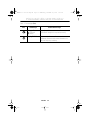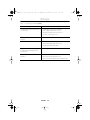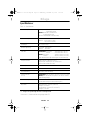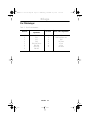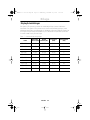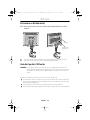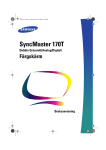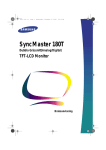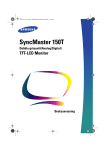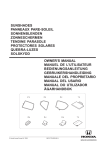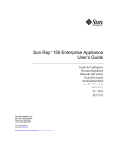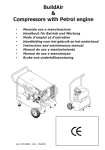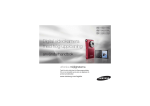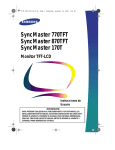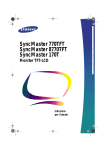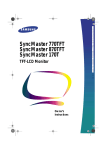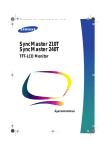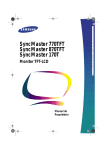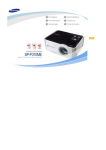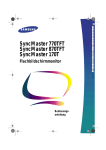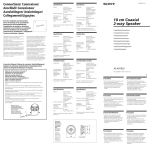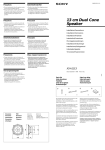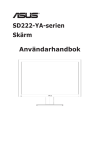Download Samsung 770TFT Bruksanvisning
Transcript
1 SV 870/770/170 co.FM Page 1 Wednesday, December 20, 2000 3:25 PM SyncMaster 770TFT SyncMaster 870TFT SyncMaster 170T TFT-LCD Monitor Bruksanvisning 1 SV 870/770/170 co.FM Page 2 Wednesday, December 20, 2000 3:25 PM Informationen i detta dokument kan ändras utan föregående varning. © 2000 Samsung Electronics Co., Ltd. Alla rättigheter förbehålles. All reproduktion av denna manual utan skriftligt tillstånd från Samsung Electronics Co. är förbjuden. Samsung Electronics Co., Ltd. Är inte juridiskt ansvariga för fel i manualen, eller för olycksfall eller påföljande skador som uppkommer i samband med leverans, arbete med eller användning av denna manual. Samsungs logo och SyncMaster är registrerade varumärken för Samsung Electronics Co. Ltd.; Microsoft, Windows och Windows NT är registrerade varumärken för Microsoft Corporation; VESA, DPMS och DDC är registrerade varumärken för Video Electronics Standard Association; ENERGY STARs namn och logo är registrerade varumärken för U.S. Environmental Protection Agency (EPA). Som ENERGY STAR Partner, har Samsung Electronics Co., Ltd. Försäkrat sig om att denna produkt når ENERGY STAR s riktlinjer för energieffektivitet. Alla andra produktnamn som här omnämns kan vara varumärken eller registrerade varumärken för sina respektive ägare. 3 SV 870/770/170 TOC.FM Page 1 Wednesday, December 20, 2000 3:25 PM Svenska 1 Deutsch Español Italiano Portuguese Säkerhetsinstruktioner. . . . . . . . . . . . . . . . . . . . . . . . . . . . . . . . . . . . . . . . . . . . . . . . . . . . . . . . 2 Att påcka upp din LCD Monitor . . . . . . . . . . . . . . . . . . . . . . . . . . . . . . . . . . . . . . . . . . . . . . . . 3 Installera din LCD Monitor . . . . . . . . . . . . . . . . . . . . . . . . . . . . . . . . . . . . . . . . . . . . . . . . . . . . 4 Att förbereda en ergonomisk arbetsplats . . . . . . . . . . . . . . . . . . . . . . . . . . . . . . . . . . . . . 4 Monitorns placering . . . . . . . . . . . . . . . . . . . . . . . . . . . . . . . . . . . . . . . . . . . . . . . . . . . 4 Hojd på arbetsplatsen . . . . . . . . . . . . . . . . . . . . . . . . . . . . . . . . . . . . . . . . . . . . . . . . . 4 Synvinkel . . . . . . . . . . . . . . . . . . . . . . . . . . . . . . . . . . . . . . . . . . . . . . . . . . . . . . . . . . . 4 Kensington-säkerhetsöppningar . . . . . . . . . . . . . . . . . . . . . . . . . . . . . . . . . . . . . . . . . . . . 4 Att koppla in din LCD-Monitor . . . . . . . . . . . . . . . . . . . . . . . . . . . . . . . . . . . . . . . . . . . . . . 5 Hjälp . . . . . . . . . . . . . . . . . . . . . . . . . . . . . . . . . . . . . . . . . . . . . . . . . . . . . . . . . . . . . . . . . 7 Plug and Play . . . . . . . . . . . . . . . . . . . . . . . . . . . . . . . . . . . . . . . . . . . . . . . . . . . . . . . . . . . 7 Auto. Justering . . . . . . . . . . . . . . . . . . . . . . . . . . . . . . . . . . . . . . . . . . . . . . . . . . . . . . . . . . 7 Installation av videodrivrutin. . . . . . . . . . . . . . . . . . . . . . . . . . . . . . . . . . . . . . . . . . . . . . . . 7 Windows® 98 . . . . . . . . . . . . . . . . . . . . . . . . . . . . . . . . . . . . . . . . . . . . . . . . . . . . . . . 8 Windows® 95 . . . . . . . . . . . . . . . . . . . . . . . . . . . . . . . . . . . . . . . . . . . . . . . . . . . . . . . 8 Självkontrolls-Testfuntion (SKTF) . . . . . . . . . . . . . . . . . . . . . . . . . . . . . . . . . . . . . . . . . . . . 9 Fininstall din LCD Monitor . . . . . . . . . . . . . . . . . . . . . . . . . . . . . . . . . . . . . . . . . . . . . . . . . . . 10 Anvandarreglage . . . . . . . . . . . . . . . . . . . . . . . . . . . . . . . . . . . . . . . . . . . . . . . . . . . . . . . 10 Automatspåra . . . . . . . . . . . . . . . . . . . . . . . . . . . . . . . . . . . . . . . . . . . . . . . . . . . . . . . . . . 11 Direkttillgångsfunktioner . . . . . . . . . . . . . . . . . . . . . . . . . . . . . . . . . . . . . . . . . . . . . . . . . 11 Ljus . . . . . . . . . . . . . . . . . . . . . . . . . . . . . . . . . . . . . . . . . . . . . . . . . . . . . . . . . . . . . . . 11 Auto. Justering . . . . . . . . . . . . . . . . . . . . . . . . . . . . . . . . . . . . . . . . . . . . . . . . . . . . . . 12 OSD Lås/Lås Upp . . . . . . . . . . . . . . . . . . . . . . . . . . . . . . . . . . . . . . . . . . . . . . . . . . . . 12 Att använda skärmvisningen (OSD) . . . . . . . . . . . . . . . . . . . . . . . . . . . . . . . . . . . . . . . . . 13 Att komma in i Menysystemet . . . . . . . . . . . . . . . . . . . . . . . . . . . . . . . . . . . . . . . . . 13 Bilaga . . . . . . . . . . . . . . . . . . . . . . . . . . . . . . . . . . . . . . . . . . . . . . . . . . . . . . . . . . . . . . . . . . . 17 Strömsparare. . . . . . . . . . . . . . . . . . . . . . . . . . . . . . . . . . . . . . . . . . . . . . . . . . . . . . . . . . 17 Felsökning . . . . . . . . . . . . . . . . . . . . . . . . . . . . . . . . . . . . . . . . . . . . . . . . . . . . . . . . . . . . . 18 Specifikationer . . . . . . . . . . . . . . . . . . . . . . . . . . . . . . . . . . . . . . . . . . . . . . . . . . . . . . . . . 20 Pin-Tilldelningar . . . . . . . . . . . . . . . . . . . . . . . . . . . . . . . . . . . . . . . . . . . . . . . . . . . . . . . . 21 Displayforinstallningar . . . . . . . . . . . . . . . . . . . . . . . . . . . . . . . . . . . . . . . . . . . . . . . . . . . 23 Att byta bildskarmsfot . . . . . . . . . . . . . . . . . . . . . . . . . . . . . . . . . . . . . . . . . . . . . . . . . . . 24 Ta bort foten . . . . . . . . . . . . . . . . . . . . . . . . . . . . . . . . . . . . . . . . . . . . . . . . . . . . . . . . 24 Att montera en Bildskarmsfot . . . . . . . . . . . . . . . . . . . . . . . . . . . . . . . . . . . . . . . . . . 25 Underhall pa din LCD Monitor. . . . . . . . . . . . . . . . . . . . . . . . . . . . . . . . . . . . . . . . . . . . . 25 Français Innehållsförteckning 2 SV 870/770/170T Body.FM Page 2 Wednesday, December 20, 2000 3:24 PM Säkerhetsinstruktioner 1 2 3 4 5 6 Innan du kopplar in AC-strömkabeln till DC-adapterns utgång, kontrollera att DC-adapterns strömstyrka passar den lokala spänningen. Stick aldrig in metalliska föremål i öppningarna på din (LCD) monitor. Detta kan medföra fara för elchocker. För att undvika elchocker, rör aldrig insidan på LCDn. Endast en kvalificerad elektriker får öppna LCD-kåpan. Använd inte din LCD om strömkabeln skadats. Låt inga föremål vila på kabeln, och placera den så att ingen kan snubbla på den. När du drar ut strömkabeln ur elurtaget, var noga med att hålla i kontakten, inte i kabeln. LCD har ventilationsöppningar som ej bör övertäckas eller blockeras, detta för att undvika överhettning. Använd heller inte LCD på en säng, soffa eller annat mjukt underlag, då detta kan medföra att ventilationsöppningarna i botten på LCD blockeras. Om du placerar LCD i en bokhylla eller innesluter den på annat vis, kontrollera noggrant att ventilationen försörjs. Placera din LCD på en plats med låg luftfuktighet och så dammfritt som möjligt. 7 8 9 10 11 12 13 14 Utsätt inte din LCD för regn eller vatten (i köksmiljöer, bassänger etc). Om LCDn skulle bli våt, dra ur kontakten och ring genast till en auktoriserad återförsäljare. Du kan vid behov rengöra LCD med en fuktig trasa, men försäkra dig om att kontakten är utdragen. Placera LCD på en stadig yta och behandla den med omsorg. Skärmen är av tunt glas med en plastfront som bägge kan skadas om den tappas, får slag eller skrapas. Rengör inte frontpanelen med kelon-liknande material (som aceton) eller med etyl-alkohol, toluol, etylsyra, träsprit eller klorid, då dessa kan skada panelen svårt. Placera din LCD i närheten av ett lättåtkomligt eluttag. Om din LCD inte fungerar som den brukar - speciellt om du hör underliga ljud eller känner lukter - koppla genast bort den från strömförande uttag och kontakta en auktoriserad återförsäljare eller servicecenter. Höga temperaturer kan orsaka problem. Använd inte din LCD i direkt solljus, håll den borta från värmeelement, spisar, kaminer och andra värmekällor. Koppla ur din LCD om den inte skall användas under en längre period. Koppla ur din LCD från AC-uttaget innan service påbörjas. VARNING RISK FÖR ELCHOCK ÖPPNA EJ VARNING: FÖR ATT MINSKA RISKEN FOR ELCHOCKER, AVLÄGSNA EJ KÅPA (ELLER BAKSIDA). INGA INRE DELAR KAN SERVAS AV ANVÄNDAREN. SERVICE SKALL UTFÖRAS AV KVALIFICERAD PERSONAL. Svenska 2 Att påcka upp din LCD Monitor Kontrollera att följande delar finns förpackade med din monitor. Om någon del skulle fattas, kontakta din återförsäljare. DC-Adapter Strömkabel AUTO EXIT MENU A B Monitor och bildskärmsfot 15-pin D-Sub Signalkabel Garantikort (ej överallt) Colorific & Vridbar-software Driver (tillbehör) DVI-I Signalkabel (tillbehör) (endast SyncMaster 170T) Portuguese Deutsch Manual English 3:24 PM Français Wednesday, December 20, 2000 Español Page 3 Svenska 3 Italiano 2 SV 870/770/170T Body.FM 2 SV 870/770/170T Body.FM Page 4 Wednesday, December 20, 2000 3:24 PM Installera din LCD Monitor Att förbereda en ergonomisk arbetsplats Läs igenom följande innan du placerar din monitor. Monitorns placering Välj en plats där solljus och lampor inte reflekteras i skärmen, vanligtvis i rät vinkel mot ev fönster. Hojd på arbetsplatsen Placera din LCD Monitor så att skärmens övre kant är något under ögonhöjd när du sitter vid arbetsplatsen. Synvinkel Vippå skärmen tills den är i en position som du tycker är bekväm att arbeta med. AUTO MENU Bild 1. Vippå skarmen Kensington-säkerhetsöppningar Dessa ger dig möjlighet säkra din monitor genom att koppla en Kensington säkerhetsanordning till den. Kensington-lås är ej inkluderat. Se i låsanordningsdokumetationen för instruktioner angående installering. Bild 2. Kensington-säkerhetsöppningarnas placering Svenska 4 3:24 PM Installera din LCD Monitor Att koppla in din LCD-Monitor Français Denna monitor kan kopplas både till en enskild PC och till en arbetsstation. Den ena eller bägge kablarna kan vara inkopplade på monitorn samtidigt. Bestäm vilken/vilka kopplingsmetoder du behöver, och gör sedan enligt instruktionerna nedan. English Wednesday, December 20, 2000 3 2 Bild 3.1 Kabelanslutningar (Analog) 1 2 Stäng av din dator och drag ut nätsladden. 3 Anslut signalkabeln till grafikporten på din dator, videokort eller grafikkort. 4 Anslut bildskärmens nätsladd till ingången på nätadaptern och anslut nätadapterns sladd till nätkontakten på bildskärmens baksida. 5 6 7 Anslut nätsladdarna från datorn och bildskärmen till ett närbeläget vägguttag. Starta upp datorn och bildskärmen. Om bildskärmen visar bild är installationen klar. 8 Utför de automatiska justeringar som beskrivs under ”Auto. justering” på sidan 12. Anslut den medföljande signalkabeln till 15-pins D-SUB-kontakten på bildskärmens baksida. Vid behov, installera bildskärmens videodrivrutin (se ”Installation av videodrivrutin” på sidan 7). Svenska 5 Deutsch 4 4 Español 5 Portuguese Page 5 Italiano 2 SV 870/770/170T Body.FM 2 SV 870/770/170T Body.FM Page 6 Wednesday, December 20, 2000 3:24 PM Installera din LCD Monitor (b) (a) (1) Bild 3.2 DVI-I kabelanslutning (endast SyncMaster 170T) 1 2 3 4 5 6 7 8 Stäng av din dator och drag ut nätsladden. Anslut den medföljande signalkabeln till DVI-D-kontakten (1) på bildskärmens baksida. Anslut andra änden av signalkabeln till grafikporten på datorns baksida. Anslut bildskärmens nätsladd till ingången på nätadaptern. Sätt fast nätadapterkabeln och signalkabeln under metallclipset. Stoppa in fliken på var sida om gångjärnskåpan (b) och montera bildskärmsfoten. Anslut nätsladdarna från datorn och bildskärmen till ett närbelaget vägguttag. Starta upp datorn och bildskärmen. Om bildskärmen visar bild är installationen klar. Utför de automatiska justeringar som beskrivs under "Auto. justering" på sidan 7. Svenska 6 Installera din LCD Monitor Hjälp Om din monitor inte visar någon bild, kontrollera kabelkopplingarna och se igenom "Felsökning" på sid 18. Om du har problem med bildkvaliteten, kör en AutoJustering och läs "Fininstall din LCD Monitor" sid 10, eller "Felsökning" på sid 18. Plug and Play Vi använder den nya VESA® Plug and Play-lösningen, som eliminerar komplicerad och tidsödande inställningsprocedur. Detta gör att du kan installera din monitor i ett Plug and Play-kompåtibelt system utan den vanliga förvirringen. Ditt system utför själv identifiering och konfigurering för användning av din nya skärm. Denna monitor sänder automatiskt sina Extended Display Identification (EDID)-data till systemet, genom att använda Display Data Channels (DDC)-protokoll. Detta gör att systemet automatiskt kan konfigurera sig för användning av LCD Monitorn. Auto. Justering Trots att din dator kan känna igen din nya LCD-Monitor, kan autojusteringsfunktionen optimera inställningarna på skärmen. AutoJusteringsfunktionen kan startas via skärmmeny, se "Bildlås" på sidan 14, eller använd direkttillgångs-instruktionerna nedan: Slå på både dator och monitor. 1 2 3 Tryck på AUTO-knappen för att öppna Autojusteringsbilden. Skärmen kommer att bli suddig och små förändringar uppstå. English 3:24 PM Français Wednesday, December 20, 2000 Español Page 7 Deutsch 2 SV 870/770/170T Body.FM Svenska 7 Italiano Vi uppmaning från operativsystemet för din bildskärms drivrutin, sätt i drivrutinsdisketten som medföljde bildskärmen. Installationen av drivrutinen skiljer sig något mellan operativsystem. Följ instruktionerna för ditt operativsystem. Portuguese Installation av videodrivrutin 2 SV 870/770/170T Body.FM Page 8 Wednesday, December 20, 2000 3:24 PM Installera din LCD Monitor Windows® 98 1 Windows® 98 hittar automatiskt den nya bildskärmen och startar funktionen ”Lägg till ny maskinvara” om drivrutinen inte finns installerad. Klicka på NÄSTA för att söka efter drivrutiner. 2 3 Installera drivrutinen från disketten som medföljde bildskärmen. Bekräfta att Windows hittat rätt drivrutin och klicka på NEXT igen för att installera. För manuell installation eller uppdatering av drivrutin, följ instruktionerna nedan: Klicka på START, INSTÄLLNINGAR, KONTROLLPANELEN, BILDSKÄRM, fliken INSTÄLLNINGAR, AVANCERAT, fliken BILDSKÄRM, ÄNDRA. Funktionen ”lägg till ny maskinvara” startar. 1 2 Följ instruktionerna i avsnittet ovan. Windows® 95 För att avgöra vilken version av Windows® 95 som används i din dator, högerklicka på ”Den här datorn” på skrivbordet och välj ”Egenskaper”. Din Windows-version står i sektionen ”Allmänt” under ”System:” Följ instruktionerna nedan för ditt Windows® 95 operativsystem: Version 4.00.950A Klicka på START, INSTÄLLNINGAR, KONTROLLPANELEN, BILDSKÄRM, fliken INSTÄLLNINGAR, ÄNDRA BILDSKÄRM, ÄNDRA, DISKETT FINNS. 1 2 Ange bokstaven för diskettstationen och klicka på OK. Version 4.00.950B Klicka på START, INSTÄLLNINGAR, KONTROLLPANELEN, BILDSKÄRM,AVANCERAT, EGENSKAPER, fliken BILDSKÄRM, DISKETT FINNS. 1 2 Ange bokstaven för diskettstationen och klicka på OK. Svenska 8 Wednesday, December 20, 2000 3:24 PM Installera din LCD Monitor Självkontrolls-Testfuntion (SKTF) Din monitor har en självkontrolls-testfunktion som ger dig möjlighet att kontrollera om din monitor fungerar som den ska. Om din monitor och dator är korrekt kopplade, men monitorskärmen förblir mörk trots att powerlampan lyser, använd följande steg för att utföra Självkontrolls-Test: Slå av både dator och monitor. 1 2 3 Koppla bort videokabeln från datorns baksida. Slå på monitorn. English Page 9 Français 2 SV 870/770/170T Body.FM Kontrollera Signalkabel Bild 4. Monitorns självkontrolls-testfunktionsbild Tre fyrkanter visas i rutan: en röd, en grön och en blå. Om någon av dessa fyrkanter inte skulle visas så är det en klar indikering på att något är fel på din monitor. Denna ruta kommer även upp under normaldrift, om videokabeln skulle råka kopplas ur eller skadas. Stäng av din monitor och koppla åter in Videokabeln. Slå sedan på både systemet och monitorn igen. Om din monitor -skärm fortfarande är mörk efter att ha utfört det ovanstående, se över din videokontrollerare och ditt system. Monitorn fungerar nämligen som den ska. Deutsch Ingen Koppling Español Om monitorn fungerar kommer du att se en vit ruta med svart text där det står: 9 Italiano Svenska Portuguese 4 2 SV 870/770/170T Body.FM Page 10 Wednesday, December 20, 2000 3:24 PM Fininstall din LCD Monitor Anvandarreglage Din LCD Monitor tillåter att du enkelt justerar egenskaperna på bilden som visas. Alla dessa justeringar utförs med hjälp av reglageknapparna på monitorns front. När du använder dessa reglageknappar visas en meny på skärmen. Där syns numeriska värden över förändringarna medan de ändras. 1 2 3 5 AUTO EXIT 4 MENU A B Bild 5. Användarreglage Nr 1 Namn Beskrivning Aktiverar Självkontrollsfunktionen AUTO ■ EXIT Utgång från on-screen meny-systemet medan OSD visas ■ Väljer Videosignal (A eller B) medan OSD är avstängd (endast SyncMaster 170T) – (LED) A : D-sub eller DVI-I (Analog) – (LED) B : DVI-D (Digital) ■ 2 – /+ ■ ■ 3 ■ Ljus 4 MENU 5 Strombrytarknapp och Strombrytar lampå ■ ■ ■ ■ ■ Flyttar väljaren mellan menyer och undermenyer på OSD. Minskar eller ökar den valda funktionens värde Direktjusterar ljusnivån om den trycks in då OSD är avstängd (Se sektionen "Direkttillgångsfunktioner" på sid 11). Öppnar OSD systemet och undermenyer Väljer den markerade funktionen Sätter på och stänger av monitorn. Lyser grön under normaldrift. Lyser orange, blinkar orange eller blinkar grön/ orange då monitorn är i Strömspårarläge. (Se "Strömspararinställningar" på sidan 17). Svenska 10 Wednesday, December 20, 2000 3:24 PM Fininstall din LCD Monitor Automatspåra Närhelst du öppnar OSD och låter ett ändringsfönster vara orört kvar på skärmen i mer än tre sekunder utan att trycka på någon knapp, så utför monitorn ett automatiskt sparande av alla de förändringar du utfört. Dessa förändringar sparas i ett användarområde på monitorn. Användarområden reserveras beroende på signalfrekvensen från din dator. Denna monitor kan spara justeringar för upp till 5 olika användare. Den har 12 fabriksinställda förinställningar eller förladdningar, en för varje signalfrekvens, så som listat i "Display-förinställningar" på sid 23. Om du inte utfört några justeringar kommer OSD att försvinna och monitorn sparar inte någonting. För att gå ur funktionen utan att spara de förändringar du gjort, tryck på EXIT innan tre sekunder har gått. English Page 11 Français 2 SV 870/770/170T Body.FM Funktionen som beskrivs här har snabbtillgång med hjälp av ett tryck på en enda knapp. När du är klar med dina justeringar, tryck på EXIT-knappen för att stänga av menyn, eller låt OSD göra en timeout och försvinna av sig själv. Español Direkttillgångsfunktioner 1 2 Tryck på "+" knappen för att öka ljuset; tryck på "–" knappen för att minska ljuset. Portuguese 99 Följ dessa instruktioner för att justera ljuset på din Monitor. Med Menyn i läge OFF, tryck på "–" eller "+" knappårna för att visa Ljusdisplayens meny. Svenska 11 Italiano Ljus Deutsch Ljus 2 SV 870/770/170T Body.FM Page 12 Wednesday, December 20, 2000 3:24 PM Fininstall din LCD Monitor Auto. Justering Auto. Justering 25 Följ dessa instruktioner för att aktivera eller disaktivera den automatiska skärmjusteringen på din monitor. Men Menyn avständg tryck på EXIT knappen. Den Automatiska Justeringsbilden kommer upp. 1 2 Följ anvisningarna på sidan 7. OSD Lås/Lås Upp Denna funktion gör att du kan säkra nuvarande inställningar, förutom Ljus och Kontrast, så att de inte oavsiktligt kan ändras. Du kan låsa och låsa upp OSD-reglagen när som helst med samma procedur. Tryck ned MENU-knappen och håll den nere i mer än 5 sekunder för att Låsa eller Låsa Upp reglagen. Då de är låsta visas meddelandet: "LÅST". 1 Svenska 12 Page 13 Wednesday, December 20, 2000 3:24 PM Fininstall din LCD Monitor Att använda skärmvisningen(OSD) English 2 SV 870/770/170T Body.FM Funktionsikoner Funktionsnamn Inställningsglidstapel 99 Español Siffervärdesindikator Bild 6. Att använda skärmvisningen (OSD) Att komma in i Menysystemet Med OSD i läge OFF, tryck på MENU-knappen för att öppna menysystemet och för att visa huvudfunktionerna. Använd "–" och "+" knappårna för att flytta mellan funktionsikonerna. Då du fyttar från en ikon till nästa ändras funktionens namn för att visa funktion eller grupp av funktioner som finns vid den specifika ikonen. Se tabellen över Skärm-Reglage för en fullständig lista över alla de funktioner som denna monitor har att erbjuda. Tryck på MENU-knappen en gång för att aktivera den markerade funktionen, och sedan"–" och "+" knappårna, beroende på var i menyn du är, för att utföra dina ändringar Tryck på EXIT-knappen en gång för att gå tillbaka till Huvudmenyn för att välja en annan funktion, eller tryck på EXIT-knappen en eller två gånger för att gå ur OSD fullständigt. * Notering för anvåndare av SyncMaster 170T Vissa OSD funktioner är inte tillgångliga då bildskärmen är i digitalt läge. Funktioner som inte är tillgängliga i digitalt läge : Image Lock, Position, färgkontroll, Återstäl, kontrast 3 Deutsch 1 2 Français Ljus 13 Italiano Svenska Portuguese 4 2 SV 870/770/170T Body.FM Page 14 Wednesday, December 20, 2000 3:24 PM Fininstall din LCD Monitor Tabell 1. Skarmreglage Menyer och Undermenyer Ikon Bildlås: Fin ■ Grov ■ Funktionsbeskrivningar Bildlås-reglaget används för att justera och begränsa brus i videosignalen. Detta brus kan ge horisontella linjer, eller då delar av bilden ser instabila ut, hoppår eller skimrar. Fin- och Grov-justeringarna gör att du kan fininställa bildkvaliteten på din monitor som du själv föredrar. Använd "–" och "+" knappårna för att ta bort eventuell interferens. Om du inte får tillfredsställande resultat med Fininställningen, försök med Grovinställningen och gå sedan tillbaka till den fina. Denna funktion kan förändra vidden på bilden Använd Horisontellfunktionen i Positionsmenyn för att centrera bilden på skärmen. Position: ■ Horisontell ■ Vertikal Position flyttar runt den visade bilden på skärmen. Färgreglage: R(öd) ■ G(rön) ■ B(lå) Färgreglagen justerar Färgton och Färgmättnad. Färgton syns bäst i vita områden. ■ Svenska 14 Menyer och Undermenyer Ikon Funktionsbeskrivningar Återställ Geometri ■ Färg Återställ byter ut inställningarna till fabriksinställning för vald funktionsgrupp. Geometri byter ut Position- och Bildlåsinställningarna, och ändrar Bildstorlek till Expånderad 2. Färg byter ut RGB-intällningarna till fabriksinställning. Bildstorlek: Normal ■ Expånderad 1 ■ Expånderad 2 Om din dator eller ditt videoboard ger en signalhastighet och adressbarhet som är lägre än 1280 x 1024 så är denna LCD-Monitor försedd med en processor som kan expåndera adressbarheten upp till 1280 x 1024. Välj Normalinställning för att använda den normala bildstorleken för den nuvarande signalen. Expånderad 1 expånderar bildstorleken till hela Monitorns skärm. Expånderad 2 låter bildstorleken fylla ut hela Monitorns skärm, både horisontellt och vertikalt. Menyeffekt: Halvton ■ På ■ Av Halvton ändrar OSD bakgrundens ogenomskinlighet när Halvton är "på", blir OSD menyns bakgrund halvgenomskinlig Språk: English ■ Deutsch ■ Espåñol ■ Français ■ Italiano ■ Svenska Språk ställer in OSD-Menyns språk, ett av följande sex (English, Français, Deutch, Espåñol, Italiano, eller Svenska). Det valda språket påverkar endast OSD-språket, men ändrar inte dess funktion. Det har heller ingen inverkan på aktiv software på din dator. Menydisplay Tid: ■ 5 Sekunder ■ 10 Sekunder ■ 20 Sekunder ■ 200 Sekunder OSD förblir aktiv så länge som den används. Menydisplaytiden ställer in den tidslängd som OSD förblir aktiv efter den sista gången du tryckte ned en tangent. ■ ■ ■ Svenska 15 Français Tabell 1. Skarmreglage(Forts) Español Fininstall din LCD Monitor English 3:24 PM Deutsch Wednesday, December 20, 2000 Portuguese Page 15 Italiano 2 SV 870/770/170T Body.FM 2 SV 870/770/170T Body.FM Page 16 Wednesday, December 20, 2000 3:24 PM Fininstall din LCD Monitor Tabell 1. Skarmreglage(Forts) Menyer och Undermenyer Ikon Menyposition: Horisontell ■ Vertikal Varje gång OSD öppnas, visas den på samma plats på skärmen. Menyposition styr denna placering. Displaytillstånd: Välj denna ikon för att se på nuvarande Användarinställningar. Denna bild visar endast information; du kan inte välja en ny inställning. ■ i Funktionsbeskrivningar Svenska 16 Bilaga Strömsparare Denna monitor har ett inbyggt strömhanteringssystem kallat PowerSaver. Detts system sparar energi genom att koppla om din monitor till lågströmsförbrukning när den inte har använts under en tid. De tillgängliga inställningarna är "On", "Standby", "Sleep" och "Deep Sleep". PowerSaver arbetar med ett VESA DPMS-compliant videokort installerat på din dator. För att ställa in denna funktion, använd det specifika programmet på din dator, se Tabell 2 nedan för detaljer. Tabell 2. Strömspararinställningar Strömsparande funktion (EPA/NUTEK) Normaldrift Horisont. Synk Vertikal Synk Video Aktiv Aktiv Aktiv Inaktiv Aktiv Blankskarm Aktiv Inaktiv Blankskarm Inaktiv Inaktiv Blankskarm Strömkontroll lampa Grön Gul Gul Gul blinkar (0.5 sek. blinkar (1 sek. intervall) intervall) Strömförbrukning 42 W (maxi) 40 W (Nom.) Mindre an 5W Mindre an 5W Mindre an 5W OBS: Denna monitor går automatiskt tillbaka till normaldrift då den horisontella och vertikala synkroniseringen kommer tillbaka. Detta sker om du rör på datormusen eller trycker ned en tangent på tangentbordet. Denna monitor är EPA ENERGY STAR ® compliant och NUTEK-compliant då den används med en dator utrustad med VESA DPMS funktionalitet. För energisparande, stäng AV din monitor när den inte behövs, eller då du tänkt lämna den för längre perioder utan uppsikt. Svenska 17 Español Sleep-funktion Deep Sleep-funktion Position A1 Position A2 Standby Deutsch Tillstånd English 3:24 PM Français Wednesday, December 20, 2000 Portuguese Page 17 Italiano 2 SV 870/770/170T Body.FM 2 SV 870/770/170T Body.FM Page 18 Wednesday, December 20, 2000 3:24 PM Bilaga Felsökning Innan du ringer service för hjälp, kontrollera informationen i den här delen för att se om du kan lösa problemen själv. Tabell 3. Felsökning och problem Symptom Felavhjälpånde åtgärd Ingen bild ■ Kontrollera att både LCDn och datorn är inkopplade och påslagna "Ingen Koppling, kontrollera signalkabel" kommer upp ■ Kontrollera signalkabelkopplingen mellan datorn och LCDn Använd LCD-Monitor Självkontrolls-Test som beskrivs på sid 9. ■ "Videofunktion ej stödd" ■ ■ Bilden är förvrängd ■ ■ Bilden är inte klar Bilden är luddig Kontrollera maxupplösningen och videoportens frekvens på din dator Jämför dessa värden med de data som finns i de förinställda funktionerna på sid 23 Kontrollera signalkabelkopplingen mellan datorn och LCDn Utför en Auto. justering (se sid 7) ■ Justera Fin- och Grov-inställningarna (se sid 14) ■ Utför en LCD-Monitor-Återinställning Koppla bort extrautrustning (t ex videoinkopplingssladdar) ■ Bilden hoppår eller har vågsvängningar ■ Kontrollera signalkabelkopplingen mellan datorn och LCD Monitorn Bilden ser ut att ha spöken ■ Kontrollera signalkabelkopplingen mellan datorn och LCD Monitorn Bilden är för ljus eller för mörk ■ Justera Ljus- och Kontrast-inställningar Färgen är ojämn ■ Justera Färginställningar genom att använda OSD FÄRGmeny Färgerna är förvrängda med mörka eller skuggade områden ■ Justera Färginställningar genom att använda OSD FÄRGmeny Vitt ser inte vitt ut ■ Justera Färginställningar genom att använda OSD FÄRGmeny Svenska 18 Bilaga Tabell 3. Felsökning och problem(Forts) Symptom Skärmbilden är inte centrerad eller har rätt storlek Felavhjälpånde åtgärd ■ Justera de horisontella och vertikala inställnignarna med hjälp av OSD. Kontrollera Bildstorleks-val (se sid 17) Kör Auto. justering (se sid 7) Strömkontrollampån blinkar orange en gång ■ LCD-Monitorn spårar dina inställningar till OSD Strömkontrollampån blinkar orange ■ LCD-Monitorn använder sitt strömhanteringssystem. Kontrollera strömhanteringen på din dator. Det går inte att justera LCD-Monitorn med knappårna på frontpånelen ■ Var vänlig kontakta Samsung Kundservice Du behöver Monitorns Driversoftware ■ Du kan ladda ner Drivern från Internet på http://www.samsung-monitor.com http://www.samsungmonitor.com (endast USA) ■ Portuguese Deutsch ■ English 3:24 PM Français Wednesday, December 20, 2000 Español Page 19 Svenska 19 Italiano 2 SV 870/770/170T Body.FM 2 SV 870/770/170T Body.FM Page 20 Wednesday, December 20, 2000 3:24 PM Bilaga Specifikationer Tabell 4. Specifikationer LCD Monitor pånel * Synkronisering 770TFT/170T : 43 cm (17") LCD Monitorn 0,264 mm Pixel pitch 870TFT : 46 cm (18,1") LCD Monitorn 0,2805 mm Pixel pitch Siktvinkel: 80/80/80/80 (U/D/L/R) (Grader) Horisontell: 30 kHz till 81 kHz Vertikal : 56 Hz till 85 Hz (~XGA) 60 Hz till 76 Hz (SXGA) Skärmfärger 16,7 miljoner färger Maximal upplösning Horisontell : 1280 punkter Vertikal : 1024 rader Aktiv bild 770TFT/170T : Horisontell : 338 ± 3 mm (13,3" ± 0,12") Vertikal : 270 ± 3 mm (10,6" ± 0,12") 870TFT : Horisontell : 359,04 ± 3 mm (14,1" ± 0,12") Vertikal : 287,23 ± 3 mm (11,3" ± 0,12") (Aktiv bildstorlek beror på inställningsval och bildstorleksval) Insignal, avslutad Analog-video 0,7 Vpp positiv vid 75 Ω Sepårat synk, kompositsynk, och synk-på-grönt TMDS (endast SyncMaster 170T) Maximal pixelklockfrekvens 135 MHz Strömadapter AC 90-264 Volt, 60 Hz/50 Hz ± 3 Hz Strömförbrukning 42 W (Max), 40 W (Nominell) Dimensioner/Vikt (V*D*H) 770TFT/170T : 440 x 182 x 462 mm; 7,9 kg (17,32 x 7,16 x 18,19 in; 17,41 lbs) 870TFT : 461 x 182 x 465 mm; 8,3 kg (18,14 x 7,16 x 18,30 in; 18,29 lbs) (Alla mått ungefärliga) VESA monteringsinterface 100 mm x 100 mm (Att användas med Special (arm)-monteringsdel.) Miljövillkor Driftstemperatur : 50 till104 ˚F (10-40˚C) Fuktighet : 10 till 80% Förvaringstemp : -68 till 113˚F (-20 till 45˚C) Fuktighet : 5 till 95% OBS: Design och specifieringar kan utan förvarning ändras. * Hänvisar till , Fabriksinställda visningslägen sidan 23. Svenska 20 Wednesday, December 20, 2000 3:24 PM English Bilaga Pin-Tilldelningar Tabell 5. 15 pin D-sub Kontakten. Röd Grön Blå GND GND (DDC Retur) GND-Röd GND-Grön GND-Blå 15-Pin Sida av Signalkabel 9 10 11 12 13 14 15 NC GND-Synk/Sjalv. test GND DDC-Data H-Synk V-Synk DDC Klock Español 1 2 3 4 5 6 7 8 No av Pin Deutsch 15-Pin Sida av Signalkabel Portuguese No av Pin Français Page 21 Svenska 21 Italiano 2 SV 870/770/170T Body.FM 2 SV 870/770/170T Body.FM Page 22 Wednesday, December 20, 2000 3:24 PM Bilaga Tabell 6. DVI-I konakt (endast SyncMaster 170T) Stift Signalkonfiguration Stift Signalkonfiguration 1 T.M.D.S. Data 2- 16 Hot Plug-avkänning 2 T.M.D.S. Data 2+ 17 T.M.D.S. Data 0- 3 T.M.D.S. Data 2 Skydd 18 T.M.D.S. Data 0+ 4 Ingen anslutning 19 T.M.D.S. Data 0 Skydd 5 Ingen anslutning 20 Ingen anslutning 6 DDC Klocka 21 Ingen anslutning 7 DDC Data 22 T.M.D.S. Klocka Skydd 8 Analog Vertical Synk. 23 T.M.D.S. Klocka+ 9 T.M.D.S. Data 1- 24 T.M.D.S. Klocka- 10 T.M.D.S. Data 1+ 25(C3) Analog Blå 11 T.M.D.S. Data 1 Skydd 26(C5) Analog Jord 12 Ingen anslutning 27(C4) Analog Horisontell Synk. 13 Ingen anslutning 28(C2) Analog Grön 14 +5V Effekt 29(C5) Analog Jord 15 Jord (för +5V) 30(C1) Analog Röd C5 1 8 9 16 17 24 Bild 7. DVI-I konakt Svenska 22 C1 C2 C3 C4 Displayforinstallningar Om signalen från systemet är samma som standardsignalläget, justeras bildskärmen automatiskt. Om signalen från systemet inte är samma som standardsignalläget, justera bildskärmen med hjälp av användarguiden till videokortet, eftersom bildskärmen kanske inte visar någon bild eller endast strömindikatorn lyser Skärmbilden har optimerats pa fabriken for nedan listade Display-förinstallningar. Tabell 7. Fabriksinställda visningslägen Vertikal Frekvens (Hz) Pixel Klock (MHz) Synk. Polaritct (H/V) 720 x 400 31,469 70,087 28,322 –/+ 640 x 480 31,469 59,940 25,175 –/– 640 x 480 37,500 75,000 31,500 –/– 640 x 480 43,269 85,008 36,000 –/– 800 x 600 46,875 75,000 49,500 +/+ 800 x 600 53,674 85,061 56,250 +/+ 1024 x 768 48,363 60,004 65,000 –/– 1024 x 768 60,023 75,029 78,750 +/+ 1024 x 768 68,677 84,997 94,500 +/+ 1280 x 1024 79,976 75,025 135,000 +/+ Portuguese Horisontell Frekvens (kHz) Mode Français Bilaga English 3:24 PM Español Wednesday, December 20, 2000 Deutsch Page 23 Svenska 23 Italiano 2 SV 870/770/170T Body.FM 2 SV 870/770/170T Body.FM Page 24 Wednesday, December 20, 2000 3:24 PM Bilaga Att byta bildskarmsfot Ta bort foten (a) 1 2 3 Stang av monitorn och ta ur stromkabeln. Placera LCD Monitor med skarmen nedat pa ett jamnt underlag, med en kudde under for att skydda skarmen . Skruva loss de fyra skruvarna (a) som håller fast foten och ta bort den från LCD Monitorn. Svenska 24 3:24 PM Bilaga Att montera en Bildskarmsfot NOTE: Denna monitor klarar en 100 mm x 100 mm monteringsinterfacepad som ar VESAcompliant. . Bakkåpe Monteringss interface-pad VARNING: för att undvika risk för elchocker skall monitorn aldrig delas (förutom för att komma åt kabel-kontakterna så som beskrivs på sid 6). Monitorn kan inte servas av avändaren. Användarunderhåll består endast av rengöring så som beskrivs nedan: Koppla bort strömförsörjningen till monitorn innan rengöring påbörjas. ■ ■ ■ För att rengöra din monitor, fukta lätt en mjuk, ren trasa med vatten eller mycket milt rengöringsmedel. Om möjligt, använd en specifik skärmrengörings-trasa, eller skärmrengöringsmedel som är lämpligt mot antistatbeläggning. För att rengöra monitorhuset använd en lätt fuktad trasa med milt rengöringsmedel Använd aldrig brännbara rengöringsmedel för att rengöra din LCD Monitor eller annan elapparatur Svenska 25 Portuguese Underhall pa din LCD Monitor Deutsch Styr upp Monteringsinterfacepåden mot hålen i bakkåpån och skruva fast de fyra skruvarna som fanns med i Arm-eller Vägg-upphängningspåketet. Italiano 1 English Wednesday, December 20, 2000 Français Page 25 Español 2 SV 870/770/170T Body.FM